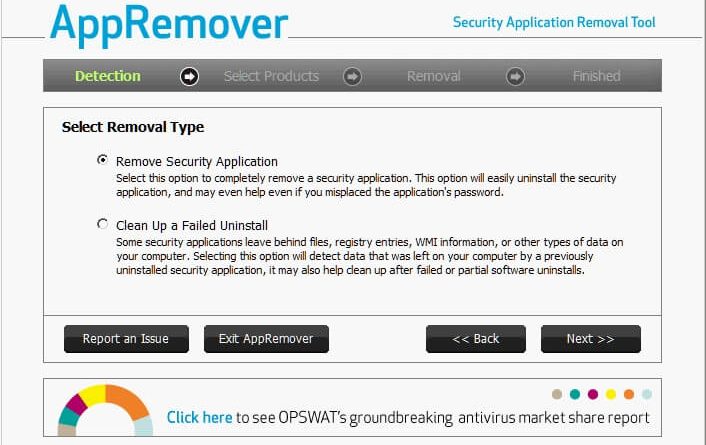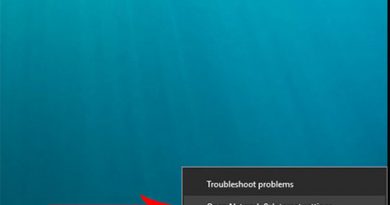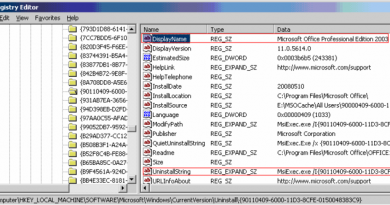5 tiện ích gỡ bỏ cài đặt hoàn toàn trên Windows đơn giản
Theo như những cài đặt mặc định thì Windows sẽ cung cấp tính năng để có thể gỡ bỏ các cài đặt chương trình có tên Add/Remove Programs. Mặc dù vậy thì tính năng này không đem lại hiệu quả tối ưu nhất và không thể dọn dẹp được hết các chương trình. Hãy cùng điểm qua 5 tiện ích sẽ giúp bạn gỡ bỏ hoàn toàn những chương trình trên Windows hoàn toàn miễn phí.
Contents
5 tiện ích gỡ bỏ cài đặt hoàn toàn trên Windows đơn giản
Trong quá trình cài đặt các chương trình, nhiều chương trình sẽ tự động ghi thêm nhiều file mới, các khóa registry lên trên hệ thống. Bởi vậy mà khi chúng ta sử dụng tính năng Add/Remove Programs của Windows trên Windows XP thì các file ghi mới và các khóa của chương trình khi được gỡ bỏ thường sẽ vẫn còn tồn tại trên hệ thống của chúng ta. Vậy làm sao để có thể loại bỏ toàn bộ cài đặt của ứng dụng đó đi?
Trước đó, Hóng Công Nghệ cũng đã có một bài chia sẻ cách gỡ bỏ các phần mềm ẩn không có trong Control Panel trên Windows 7
1. Sử dụng Revo Uninstaller
Được mọi người đánh giá là một ứng dụng miễn phí thay thế cho tính năng Add/Remove Programs hoàn hảo nhất. Sau quá trình bạn gỡ bỏ các chương trình thì ứng dụng Revo Uninstaller sẽ giúp bạn loại bỏ tiếp các file, các khóa registry, các thư mục do thư mục đó tạo ra và chúng ta muốn tháo bỏ chúng.
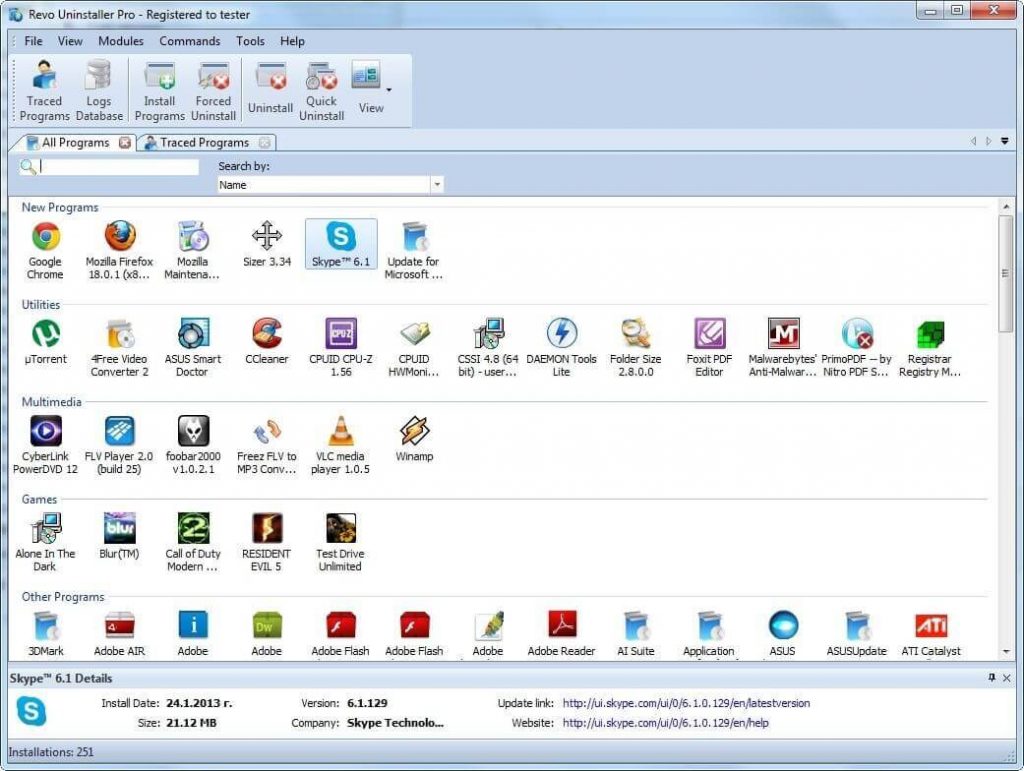
Ngay cả khi mà chương trình này của bạn gặp vấn đề trong quá trình thiết lập, máy tự nhiên bị treo trong quá trình cài đặt thì khi đó Revo Uninstaller sẽ tiến hành một quá trình kiểm tra dữ liệu, quét dữ liệu đối với chương trình đó trên hệ thống của bạn cũng như quét trên các khóa của Windows để có thể xác định và chỉ ra được các file, các khóa bị lỗi để bạn tiến hành xóa bỏ chúng đi.
Đây không chỉ đơn thuần là một chương trình, một ứng dụng giúp chúng ta quản lý và xóa bỏ các chương trình mà chương trình này còn cung cấp thêm nhiều các tính năng khá thú vị khác như tính năng quản lý và tối ưu hệ thống.
Để download chương trình, hãy truy cập vào đường dẫn được chia sẻ tại đây
2. Sử dụng AppRemover
Một số chương trình giúp bảo vệ chiếc máy tính của bạn khỏi những phần mềm độc hại như Anti Virus hay Anti Spyware rất khó để có thể gỡ bỏ theo cách thông thường vì trong quá trình cài đặt, những phần mềm này thường xuyên được cài đặt sâu vào phía bên trong nhân của hệ thống máy tính của bạn. Để gỡ bỏ chúng, bạn sẽ phải sử dụng đến các phần mềm, ứng dụng, các công cụ có tính năng chuyên sâu hơn được sử dụng kèm theo mỗi sản phẩm. Đây chính là lý do mà AppRemover được phát triển và hình thành.
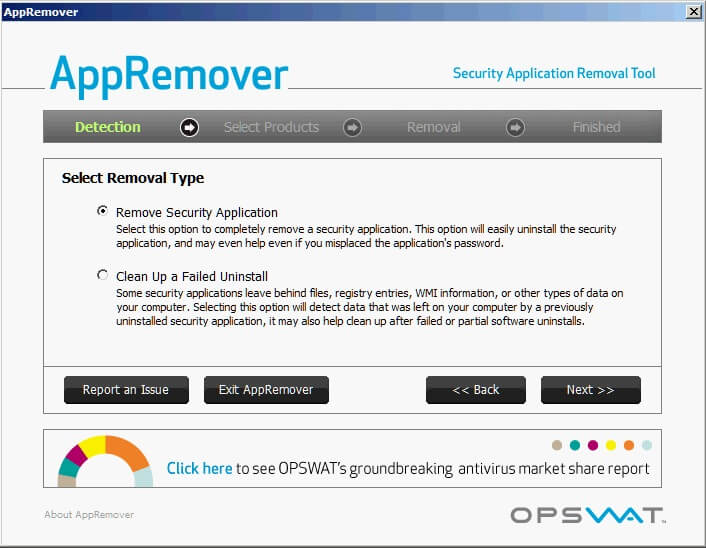
App Remover là một tiện ích hoàn toàn không mất phí được hình thành với chức năng gỡ bỏ các ứng dụng, các phần mềm bảo mật. Khi bạn sử dụng app này, tất cả những chương trình đang được cài đặt trên hệ thống của bạn sẽ được phát hiện và tiến hành gỡ bỏ chúng. Việc sử dụng ứng dụng này sẽ giúp bạn loại bỏ đi ứng dụng bảo vệ trước đó và thay thế bằng một ứng dụng bảo mật khác.
Để dowload AppRemover, bạn hãy truy cập vào địa chỉ tại đây
3. Sử dụng PC De-Crapifier
Khi bạn mua một chiếc máy tính mới, đặc biệt là những chiếc máy tính bộ thì kèm theo hệ điều hành được cài đặt sẵn đó là rất nhiều các phần mềm được cài đặt miễn phí kèm theo với mục đích là để giới thiệu tới người sử dụng những phần mềm đó, tuy nhiên những phần mềm này thường khá vô dụng, ít được chúng ta sử dụng tới. Khi đó, chúng ta nên gỡ bỏ toàn bộ những ứng dụng vô bổ đó đi để lấy lại dung lượng trống trên ổ cứng máy tính. Và nếu như chúng ta gỡ bỏ từng ứng dụng một thì sẽ mất rất nhiều thời gian và công sức. Vậy làm thế nào để gỡ bỏ một loạt những ứng dụng không cần thiết đó. Đây chính là nguyên nhân ra đời của ứng dụng PC De-Crapifier.
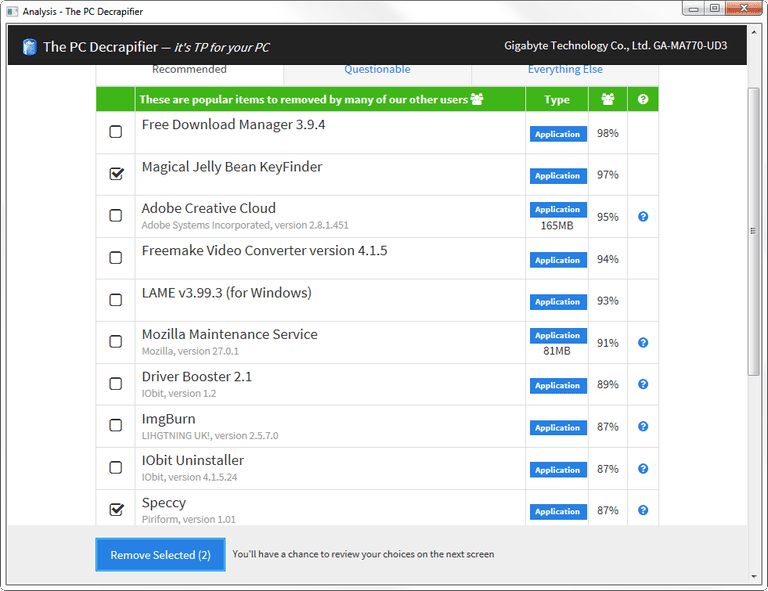
PC De-Crapifier là một ứng dụng hoàn toàn miễn phí được thiết kế với tác dụng gỡ bỏ những chương trình cài đặt dùng thử khi mua máy tính mới. Khi sử dụng ứng dụng đó, bạn có thể lựa chọn các tiện ích được liệt kê từ danh sách chương trình ứng dụng cung cấp để tiến hành gỡ bỏ ứng dụng đó.
Lưu ý: Ứng dụng này chúng ta không nhất thiết chỉ sử dụng thiết bị máy tính mới và đối với những thiết bị máy tính cũ, đã sử dụng chúng ta đều có thể cài đặt và sử dụng ứng dụng này. Ứng này sẽ có tác dụng đặc biệt khi mà bạn vừa Ghost lại máy tính từ một bản Ghost có sẵn khi mua máy tính mới.
Để tải ứng dụng này, hãy truy cập vào đường dẫn được chia sẻ tại đây
4. Sử dụng UnInstall Tool
Là một ứng dụng nhỏ và hoàn toàn miễn phí cho phép bạn gỡ bỏ, dọn dẹp và theo dõi các khóa registry đối với các chương trình có trên hệ thống. Việc gỡ bỏ các chương trình trên hệ thống sẽ diễn ra một cách nhanh chóng. Không những vậy, với ứng dụng UnInstall Tool còn có tác dụng gỡ bỏ những chương trình được cài đặt ẩn trên hệ thống cùng rất nhiều các tính năng thú vị khác mà chúng ta nên tự khám phá để hiểu hơn về ứng dụng này.
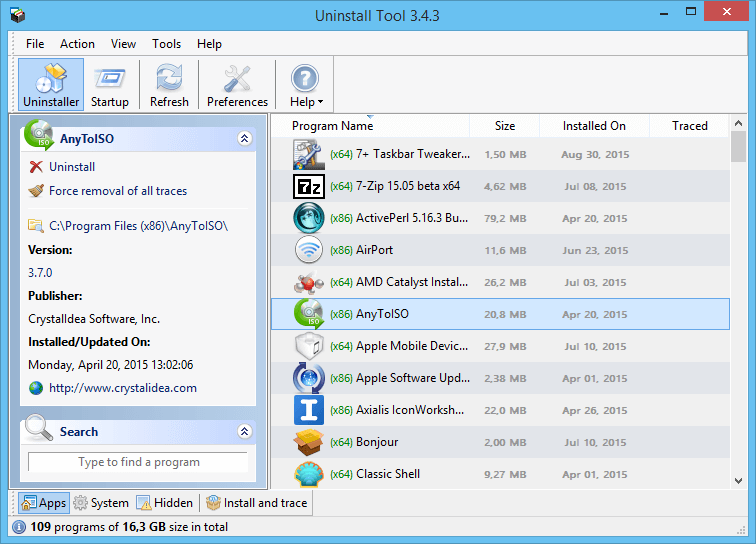
Phiên bản miễn phí cuối cùng của UnInstall Tool là phiên bản UnInstall Tool 1.6.6. Bạn download ứng dụng này tại đây
5. Sử dụng JoneSoft UnInstall Cleaner
Cũng giống như ứng dụng UnInstall Tool, ứng dụng JoneSoft UnInstall Cleaner là một ứng dụng khá là đơn giản với giao diện hiển thị và thao tác khá đơn giản. Thêm vào đó thì việc gỡ bỏ các chương trình với ứng dụng JoneSoft cũng diễn ra khá nhanh, các file tạo ra cùng với các khóa tạo nên bởi những chương trình đã được gỡ bỏ sẽ được ứng dụng JoneSoft loại bỏ một cách sạch sẽ.
Với JoneSoft UnInstall Cleaner thì điểm khác biệt so với ứng dụng UnInstall Tool chính là việc ứng dụng này có thể sử dụng được ngay lập tức mà không nhất thiết phải tiến hành cài đặt.
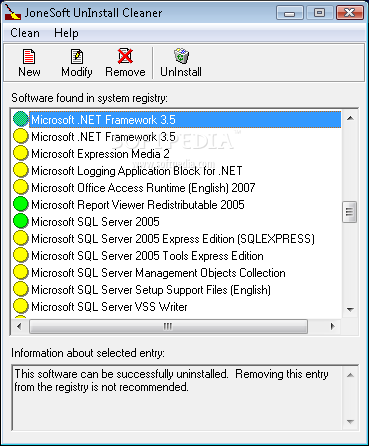
Để tải ứng dụng này về máy, hãy truy cập đường dẫn tại đây
Trên đây là tổng hợp 5 ứng dụng giúp bạn loại bỏ hoàn toàn các chương trình trên Windows. Mong rằng những chia sẻ này sẽ giúp bạn dọn dẹp máy tính của bạn một cách sạch sẽ, giúp chiếc máy tính được gọn gàng, đẹp đẽ hơn.